amr文件怎么播放 amr格式用什么打开
更新时间:2023-12-05 15:57:13作者:qiaoyun
近日有用户从网上下载音乐之后,发现是amr格式文件,这是一种音频文件,很多人可能比较不常见,所以并不知道amr文件怎么播放吧,其实有很多软件都是可以直接打开的,比如爱奇艺等软件,如果你也想知道的话,就跟着笔者一起来看看amr格式用什么打开吧。
方法如下:
1、首先准备好你的amr格式的文件。
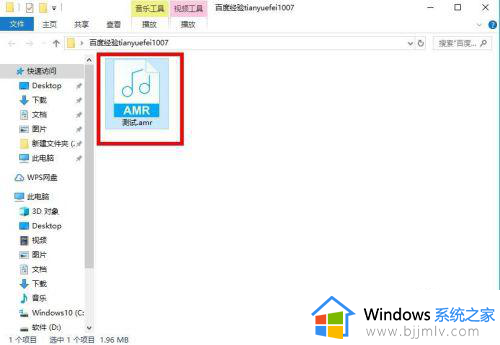
2、接下来打开电脑上的爱奇艺万能播放器,在播放器的主界面点击打开选项。
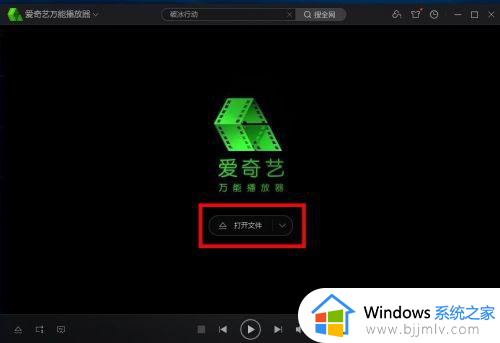
3、接着在弹出选择文件的窗口,选择刚才准备好的amr格式文件,选择好后点击打开。
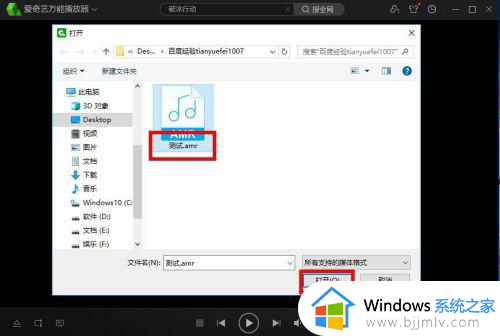
4、接着播放器就会播放amr格式的文件,这是音频文件,是没有视频画面的。
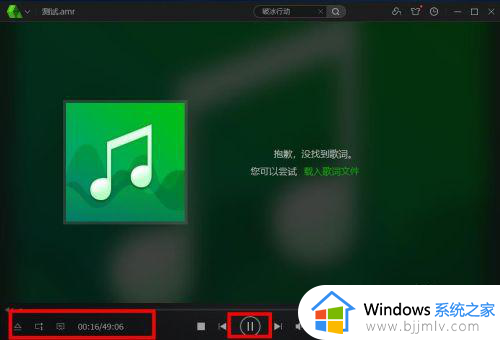
5、接下来用别的播放器打开amr格式的文件,常用的暴风影音也是可以打开的,直接拖动文件到播放器窗口也是可以的。
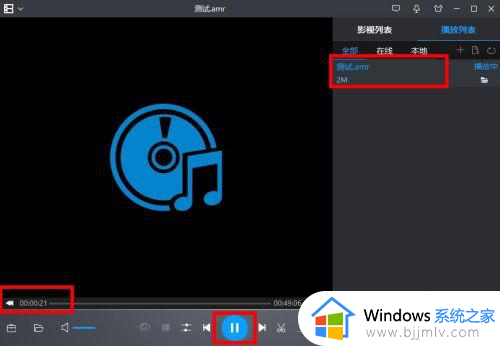
6、再来说下windows系统自带的 windows media player播放器,也是可以打开的,基本上现在的播放器就会自带amr格式文件的解码器。
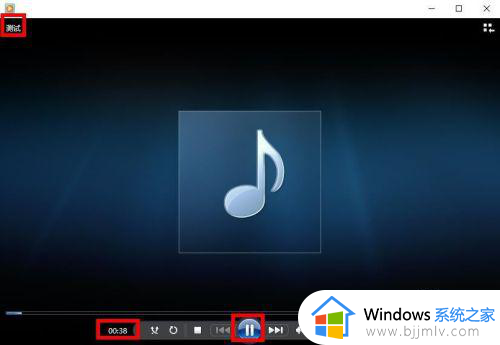
以上给大家介绍的就是amr文件的详细播放方法,如果你有需要的话可以参考上面的方法来进行播放,希望可以帮助到大家。
amr文件怎么播放 amr格式用什么打开相关教程
- rofl文件用什么软件播放 rofl文件怎么打开播放
- qdg4格式文件用什么软件打开 qdg4格式文件怎么打开
- rar格式文件用什么软件打开 电脑怎么打开rar格式的文件
- 文件格式rar用什么软件打开 电脑文件格式是rar怎么打开
- qsv格式文件用什么打开 文件格式qsv怎么打开
- bin格式文件用什么软件打开 如何打开bin格式的文件
- m4a是什么格式 m4a用什么播放器打开
- dwg格式文件用什么软件打开 dwg格式电脑怎么打开
- 3dm格式用什么软件打开 3dm格式文件怎么打开
- cfg文件是什么用什么软件打开 cfg格式的文件怎么打开
- 惠普新电脑只有c盘没有d盘怎么办 惠普电脑只有一个C盘,如何分D盘
- 惠普电脑无法启动windows怎么办?惠普电脑无法启动系统如何 处理
- host在哪个文件夹里面 电脑hosts文件夹位置介绍
- word目录怎么生成 word目录自动生成步骤
- 惠普键盘win键怎么解锁 惠普键盘win键锁了按什么解锁
- 火绒驱动版本不匹配重启没用怎么办 火绒驱动版本不匹配重启依旧不匹配如何处理
电脑教程推荐
win10系统推荐